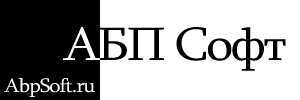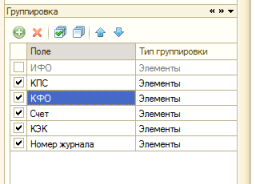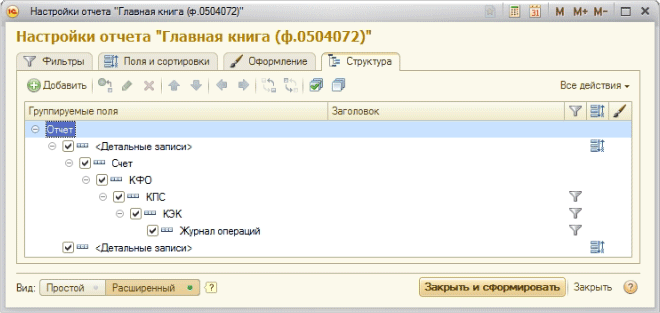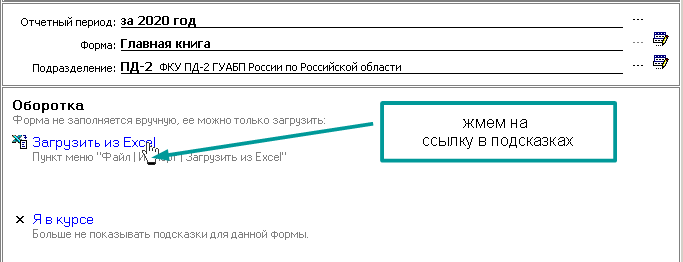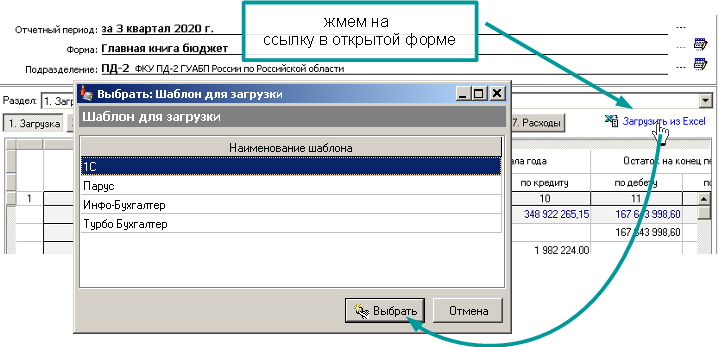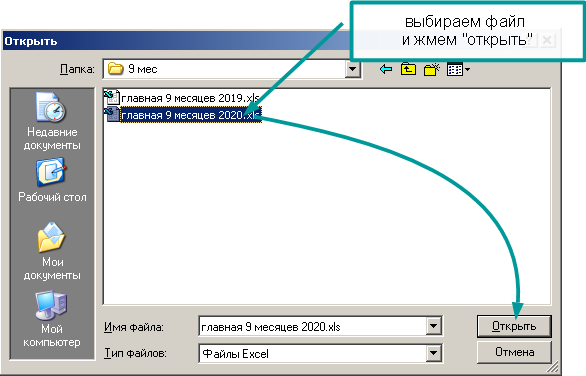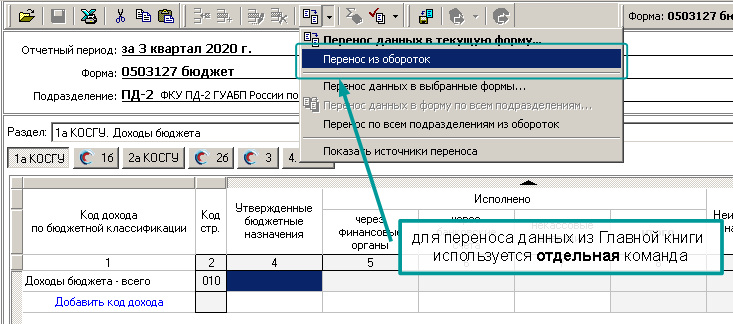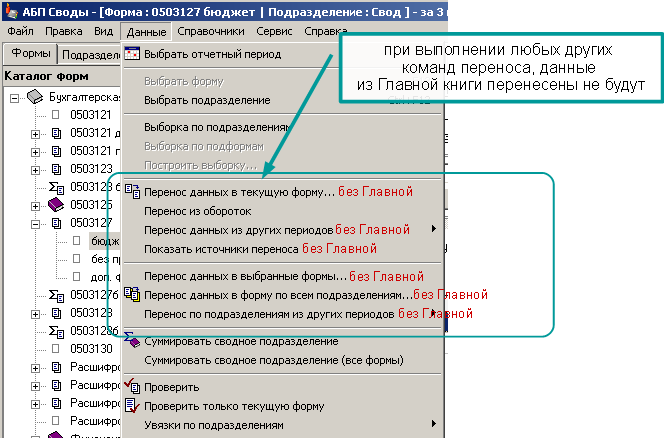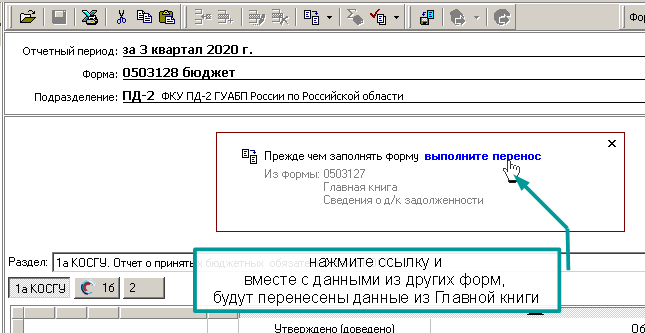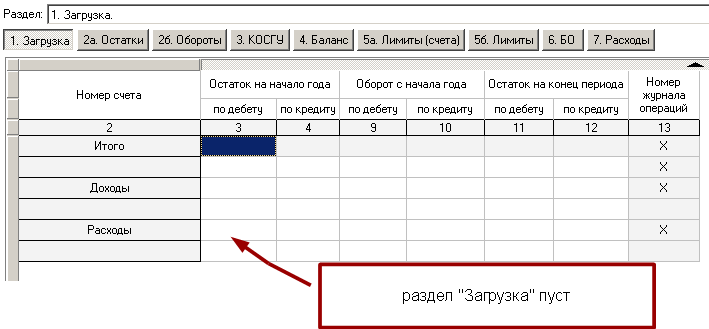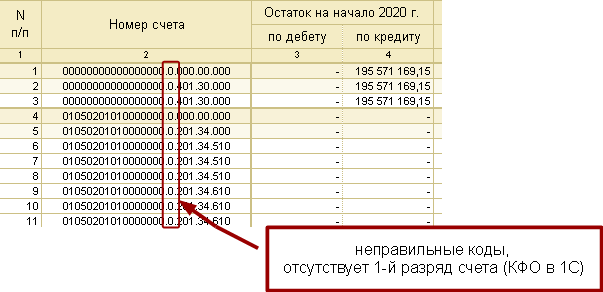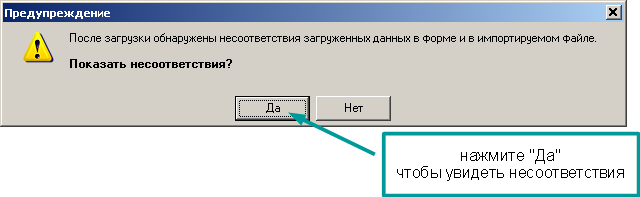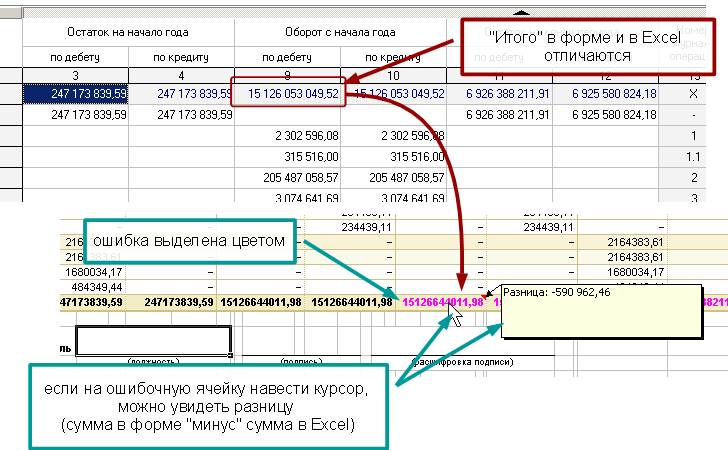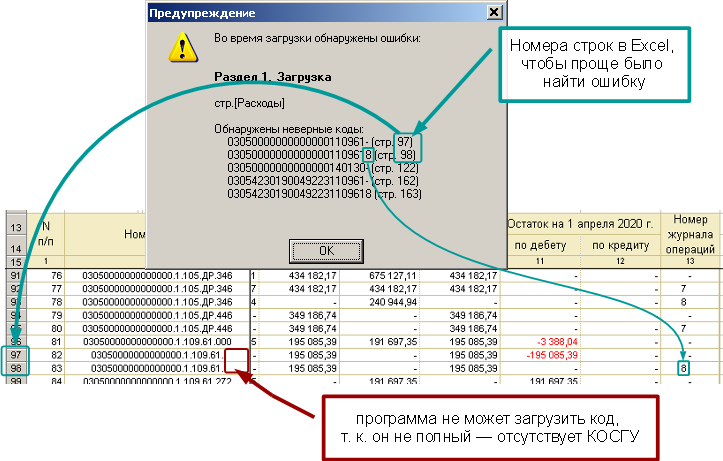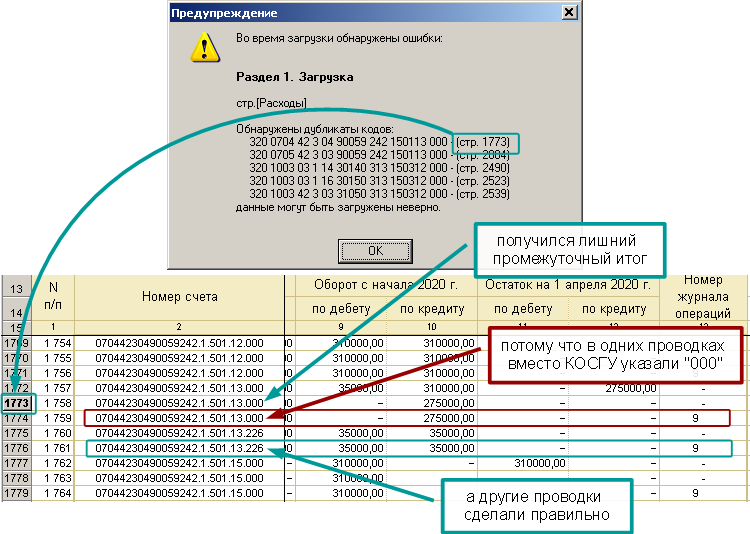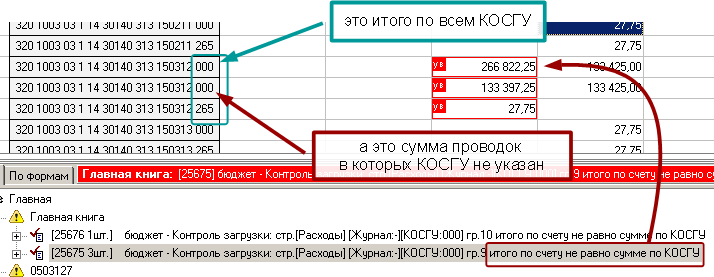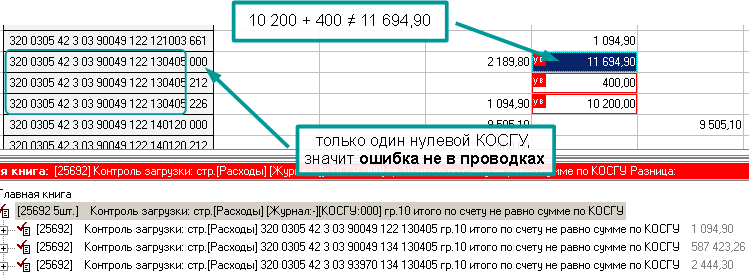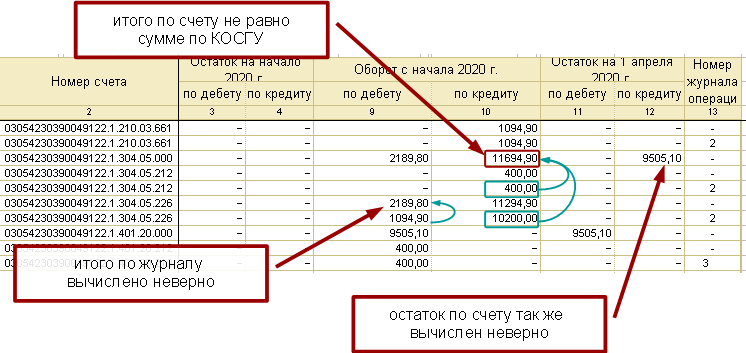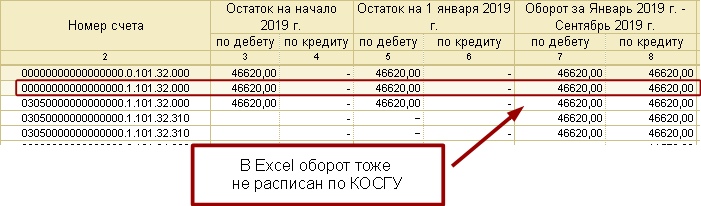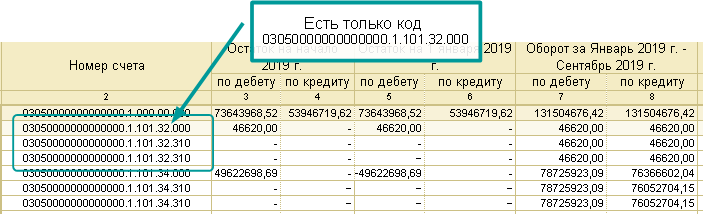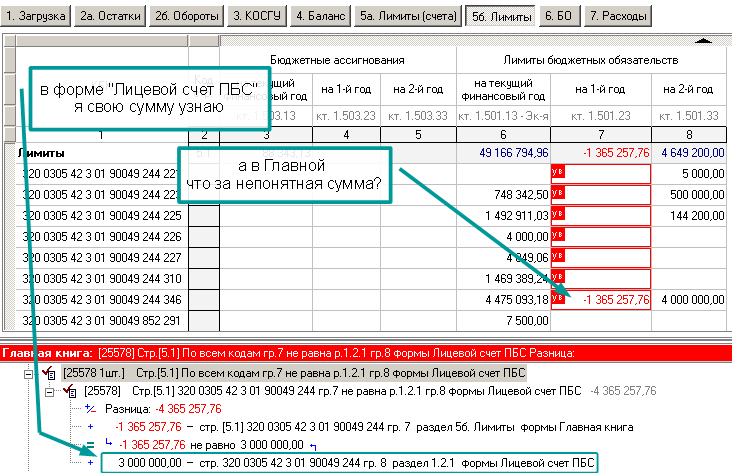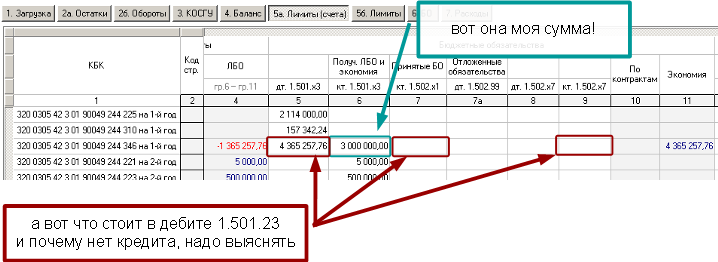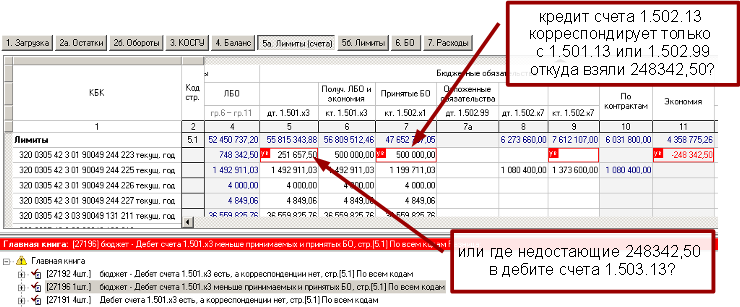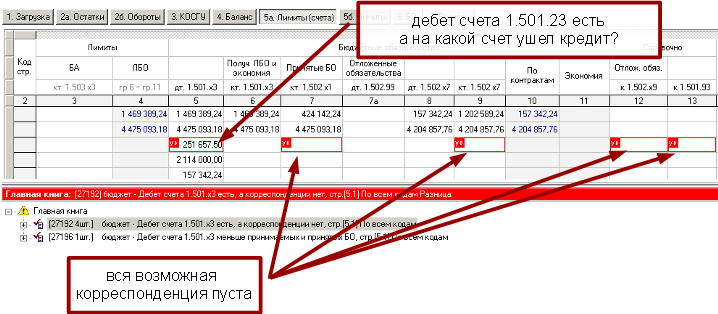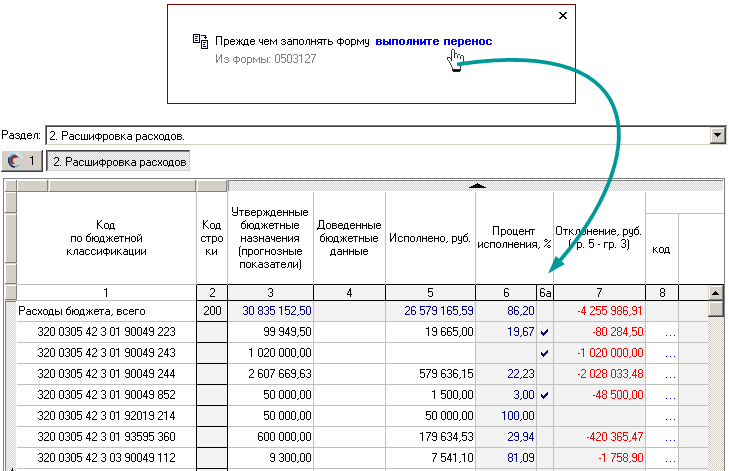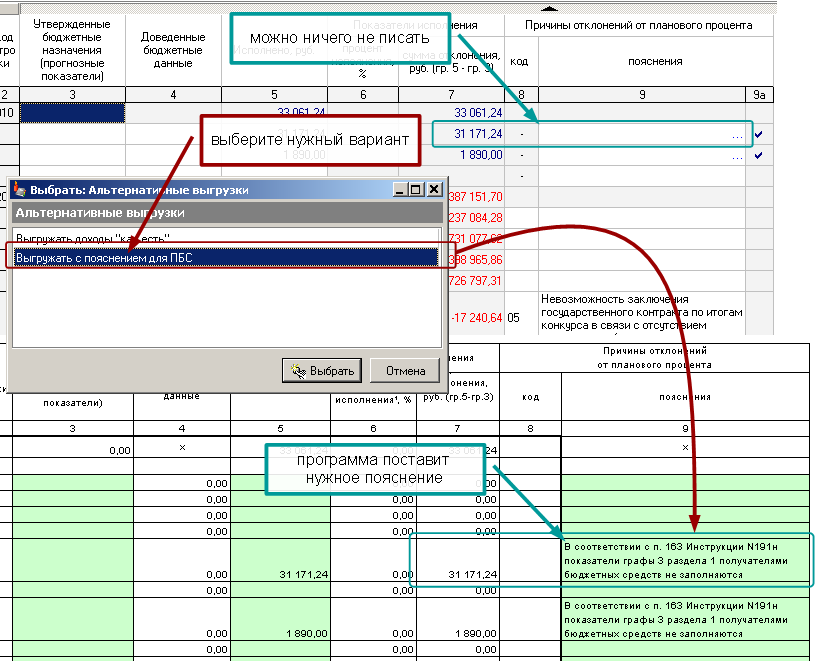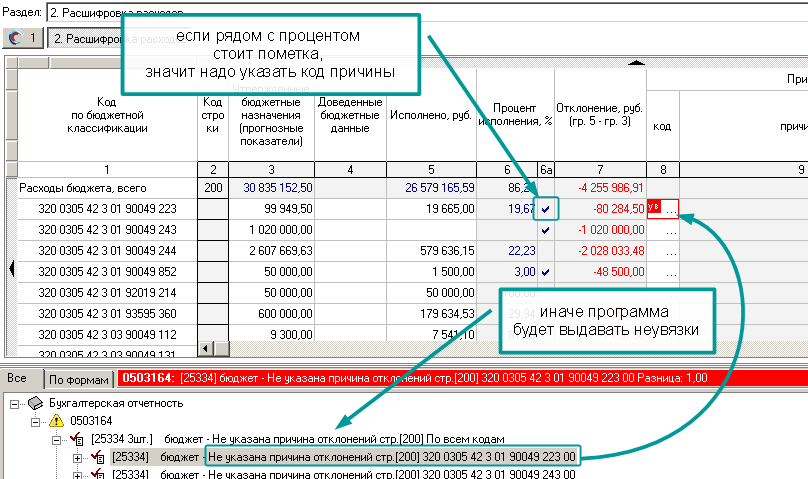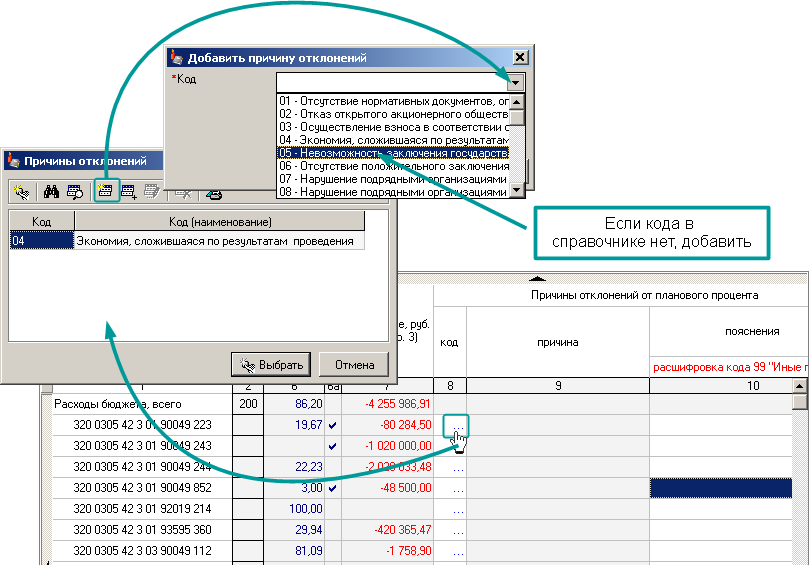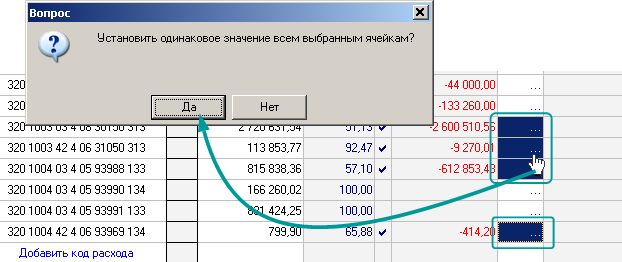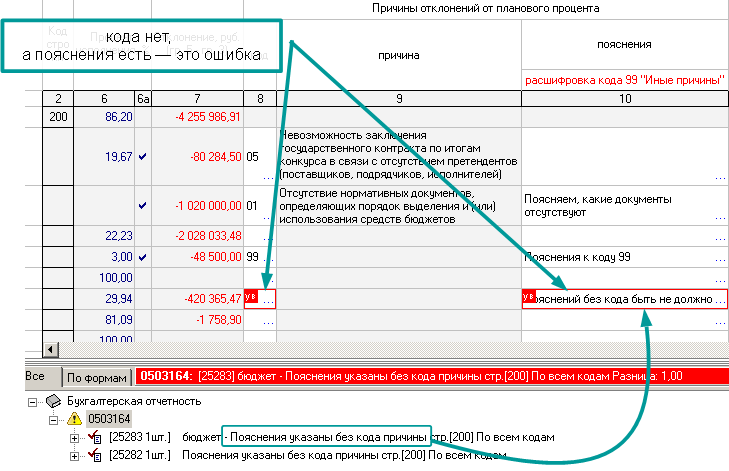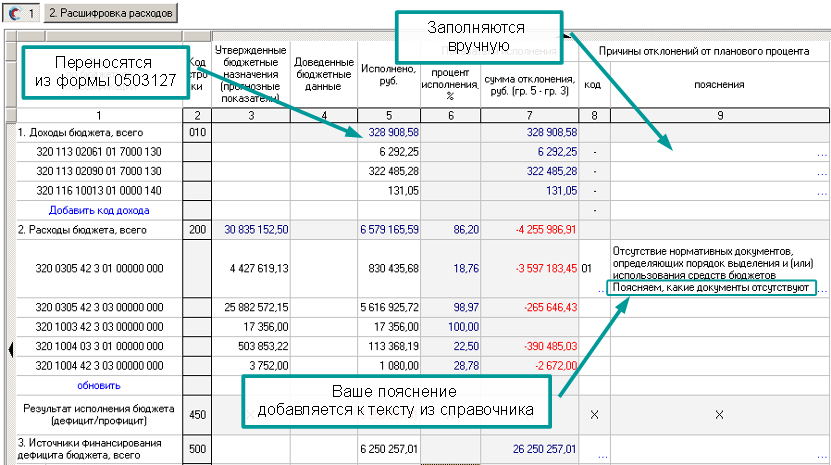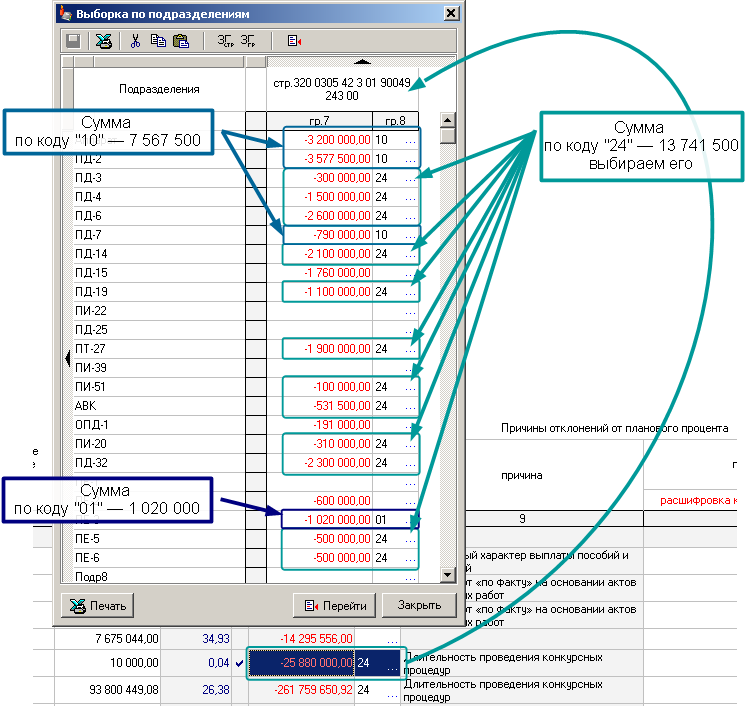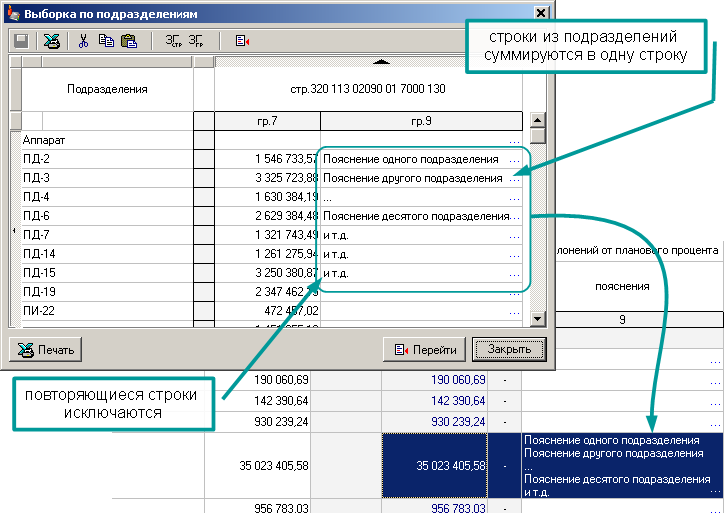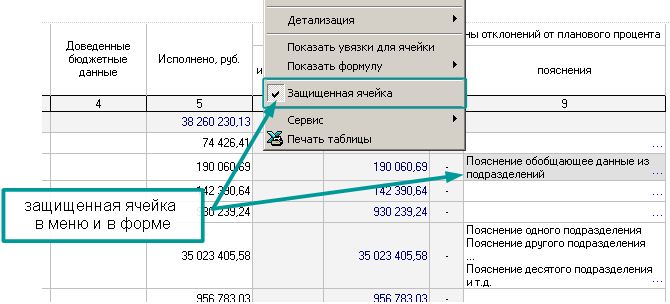Особенности работы с некоторыми формами.Чтобы делать меньше работы и правильно выгружать отчеты в Электронный бюджет и Аксиок (согласно требованиям Судебного департамента) ознакомьтесь с описанием особенностей некоторых форм. ▼ Главная книгаГлавная книга загружается из бухгалтерской программы.
Ее можно сверить с Казначейством. - Поступления в бюджеты - Лицевой счет ПБС С Главной книгой можно сверить отчетные формы или перенести в них данные: - 0503121 - 0503127 - 0503128 - 0503130 - 0503175 (раздел 4, гр. 9,10,11) Чтобы Главная книга правильно загрузилась в программу АБП Отчеты необходимо при ее выгрузке из бухгалтерской программы выполнить следующие требования:
Главная книга должна быть сформирована по КБК, Коду счета, КОСГУ и номеру журнала операций.
Если главная книга формируется с промежуточными итогами, она должна сортироваться и группироваться в том же порядке в каком идут разряды номера счета бюджетного учета, т.е. сначала по КБК, а потом по Коду счета и КОСГУ.
В 1С группировка показателей должна выглядеть следующим образом:
Элементы должны идти именно в этом порядке.
В новой версии 1С окно настройки Главной книги должно выглядеть следующим образом:
Для каждого счета входящего в главную книгу должен быть определен номер журнала операций в плане счетов.
Главная книга должна быть сформирована до заключительных записей завершения финансового года.
Выгрузите Главную книгу из бухгалтерской программы в Excel.
Главная книга загружается из Excel так же как и другие формы. Откройте форму, и выполните команду меню Файл | Импорт | Загрузить из Excel или нажмите на ссылку в подсказках если форма еще не заполнялась:
Или на ссылку в открытой форме, выберите шаблон для загрузки, в зависимости от вашей бухгалтерской программы и нажмите "Выбрать":
В открывшемся окне выберите нужный файл, который вы выгрузили из бухгалтерской программы и нажмите "Открыть":
Из главной книги можно перенести данные в формы - 0503121 - 0503127 (раздел 2, гр.4,5,6) - 0503128 - 0503130 - 0503175 (раздел 4, гр. 9,10,11) Для этого откройте нужную форму и выполните пункт меню Данные | Перенос из обороток или соответствующую команду контекстного меню кнопки:
Данные из Главной книги не переносятся другими командами переноса:
Это сделано для того, чтобы Вы случайно не испортили формы, т.к. данные в Главной книге могут быть неактуальны, если Вы не успели синхронизировать изменения в отчете с бухгалтерской программой. Но если форма пустая, то по ссылке в подсказке вместе с другими правилами переноса будут перенесены и данные из Главной книги:
Если в одну и ту же ячейку переносятся данные из разных форм, Главная книга будет иметь меньший приоритет. В примере, показанном на рисунке, в гр.5 формы 0503128, данные можно перенести из формы 0503127 и из Главной книги, но если форма 0503027 не заполнена, то ссылка "выполнить перенос" оставит гр.5 пустой. Такой случай может возникнуть только при выполнении команды по ссылке "выполнить перенос" в пустой форме, в остальных случаях перенос из обычных форм и из обороток разведен по разным командам. Ниже приведены пояснения некоторых ошибок, которые может выдать программа во время загрузки: Сообщение: Обнаружены неверные коды Сообщение: Обнаружены дубликаты кодов Сообщение: После загрузки обнаружены несоответствия Даже если загрузка прошла без ошибок, прежде чем работать дальше проверьте контрольные увязки для формы "Главная книга". Они могут выявить ошибки, которые могли быть сделаны во время выгрузки из бухгалтерской программы, или во время загрузки в программу АБП Отчеты, или Ваши ошибки в проводках. Увязка: Итого по счету не равно сумме по КОСГУ Увязка выдает ошибку если:
Ошибки загрузкиЕсли после выгрузки в форме вообще нет данных:
Значит что-то не так с кодами в Excel, например Вы не указали во время выгрузки КФО (для 1С):
После загрузки обнаружены несоответствия Одна из проверок правильно ли загрузилась Главная книга – это сверка итоговых строк в программе и в Excel. Программа это делает, и если обнаруживает расхождения, сообщает:
Если Вы нажмете "Да", откроется копия загружаемого файла, в которой будут отмечены все ошибки и показана разница между значениями в форме и в Excel:
Если других сообщений об ошибках при этом программа не выдавала, значит надо проверить увязки, они покажут, в чем ошибка:
Если сумма разниц по всем увязкам равна разнице между итоговыми строками в форме и в Excel, значит, ошибку надо искать в Excel (см. ниже). Если в файле встречается неверный код, программа выдает ошибку с указанием кода и номера строки в Excel. Например, если отсутствует КОСГУ:
После того, как Вы закроете сообщение, его можно будет открыть, не запуская снова загрузку. Для этого выполните пункт меню Файл | Импорт | Ошибки последней загрузки из Excel:
Ошибки сохраняются отдельно для каждой формы и подформы. Если Вы загружаете Главную книгу с промежуточными итогами, программа может загрузить данные неверно (в некоторых случаях программа не может определить реальные данные в строке или это промежуточный итог). Если программа не уверена, что правильно загрузила данные, она выдаст ошибку "Обнаружены дубликаты кодов". Например, если для какого-то счета в одних проводках Вы ставите КОСГУ, а в других - "000":
В случае, показанном на рисунке, действительно имеет место ошибка в учете, которую надо исправить.
Если программа не выдала сообщения:
Значит, итоги идут. Проверьте увязки, если увязок "Контроль загрузки" нет, значит, Главная книга загрузилась правильно. Программа правильно интерпретировала повторяющиеся коды. Тем не менее, повторяющихся кодов быть не должно, если в выгруженном из бухгалтерской программы файле коды повторяются, обратитесь к поставщику бухгалтерской программы за исправлением:
Увязка "Итого по счету не равно сумме по КОСГУ"
Частая ошибка, когда в одних проводках по счету указан КОСГУ, а в других нет:
На то, что это Ваша ошибка указывают две строки с нулевым КОСГУ и наличие строк с ненулевым КОСГУ. Вам необходимо исправить проводки, либо, если этот счет ни на что в программе не влияет просто отключить увязку, написать в комментарии что счет в программе не используется (чтобы не забыть, почему отключили). Если ошибка не в проводках, то будут либо все строки по коду с нулевым КОСГУ, либо только одна. Главная книга в Excel с ошибками Приведем пример, когда ошибка была из-за неправильного формирования Главной книги бухгалтерской программой. На рисунке видно, что только одна строка с нулевым КОСГУ:
Значит, ошибка была либо во время загрузки (программа АБП Отчеты загрузила не все строки), либо во время выгрузки (бухгалтерская программа выгрузила не все строки). Чтобы узнать, кто ошибся, смотрим и считаем руками "главную" в Excel. в нашем примере, видим ту же ошибку:
Значит, ошиблась бухгалтерская программа, выгружая в Excel, и Вам необходимо обратиться к поставщику бухгалтерской программы. Неправильный порядок сортировки Если Вы сортируете Главную книгу сначала по Коду счета, это удобно для визуального просмотра. Но тогда, например, в 1С промежуточные итоги перемешаются, и программа не сможет определить промежуточный это код или реальные данные. Например, программа выдает следующую увязку:
Открываем Excel и видим, что сортировка идет по счету, а не по КБК, и оборотов по этому коду тоже нет:
Делаем правильную сортировку и не можем найти ошибочный код. Тогда ищем нужный счет и сумму и видим, что этого кода вообще нет:
Делаем вывод, что 1С, если поставить сортировку не в том порядке, в котором идут разряды номера счета бюджетного учета добавляет "левые" коды, которые мешают правильной загрузке. В раздел "Доходы" попал расходный счет или наоборот В Главной книге строки не разделены на доходные и расходные. Программа определяет по коду бюджетной классификации, в какой раздел "Доходы" или "Расходы" загрузить строку из файла и может допустить ошибку. Поэтому после загрузки в специальный раздел "1б. Доходы/Расходы" отбираются строки уже на основании кода счета. Если строка в разделе "Доходы" содержит код счета, который может быть только расходным или строка в разделе "Расходы" содержит код счета, который может быть только доходным, такая строка отбирается в раздел "1б. Доходы/Расходы", и если раздел "1б Доходы/Расходы" не пуст, Вы получите ошибку:
Вам необходимо определить, ошибку допустила программа при загрузке или Вы в проводках. Первые три символа кода во внимание не берите, это Глава, которую программа подставляет сама (в файле Глава не указывается). А по остальным символам определяем, что в данном случае первые четыре символа "0305" это раздел/подраздел расходного кода, а счет 140110 – это доходный счет. Значит ошибка в проводке. Если у Вас главная не идет с казначейством, и Вы не понимаете, откуда взялась в главной эта непонятная сумма:
Откройте раздел "Лимиты (счета)", найдите эту сумму там, и посмотрите из чего она сложилась:
Раздел "Лимиты (счета)" служит для определения сумм ЛБО и БО. Получение лимитов бюджетных обязательств это проводка: Д 1.501.х5 – К 1.501.х3 Но корреспонденции в Главной книге нет, поэтому можем использовать только кредит счета 1.501.х3. В кредите счета 1.501.х3 кроме ЛБО лежит еще экономия, значит, чтобы получить сумму ЛБО нам надо просто из кредита счета 1.501.х3 вычесть экономию: гр.4 = гр.6 – гр.11 Осталось посчитать экономию, это проводка: Д 1.502.х7 – К 1.501.х3 Чистый дебет счета 1.502.х7 взять не можем, потому что там кроме экономии лежат еще суммы принятых обязательств по контракту… и т.д и т.д, не будем забивать Вам голову, в итоге для вычисления экономии получаем формулу: гр.11 = гр.8 – (гр.7 – гр.7а) + гр.5 – гр.9 это при условии наличия сумм в гр. 6, иначе никакой экономии нет. Соответственно, если экономия вычислится неверно, то сумма ЛБО не пойдет с Казначейством, мало того, она еще будет Вам незнакома, поэтому кроме определения сумм ЛБО и БО в этом разделе проверяются проводки по 500-м счетам, например: Отрицательная экономия может сложиться, если у Вас в дебите счета 1.501.х3 сумма будет меньше чем в кредите счетов 1.502.х1 и 1.502.х7, дебет счета 1.501.х3 может быть больше если корреспондирует еще со счетами 1.5020.х9 и 1.501.93. но никак не меньше, в этом случае вы получите неувязку: Дебет счета 1.501.х3 меньше принимаемых и принятых БО
Дебет счета 1.501.х3 корреспондирует со следующими счетами: 1.502.х1, 1.502.х7, 1.5020.х9 и 1.501.93, все они представлены в таблице раздела, и если у Вас в дебите счета 1.501.х3 сумма есть, а в корреспонденции ее нет, Вы получите неувязку:
Дебет счета 1.501.х3 есть, а корреспонденции нет
▼ 0503164Форма 0503164 заполняется переносом данных из формы 0503127.
После выполнения переноса заполняются оставшиеся данные. Раздел 1. Доходы.Строка 010 переносится из формы 0503127, графа 9 заполняется вручную, если это необходимо. Получателям бюджетных средств, если графа 3 не заполнена, можно автоматически вставлять пояснение во время печати формы или ее выгрузи в Электронный бюджет или Аксиок. Для этого необходимо выбрать соответствующий шаблон печати или выгрузки:
Раздел 2. Расшифровка расходовПричины отклонений для кодов расхода заполняются в специальном разделе 2 "Расшифровка расходов". Причины отклонений заполняются, там, где это необходимо, в зависимости от указаний вышестоящей организации. В специальной графе 6а стоят пометки в тех строках, в которых указание причин обязательно.
Графа 8 "Код" заполняется из справочника:
Чтобы установить одно значение сразу нескольким ячейкам, выделите их, и нажмите на одной из выделенных ссылку "…":
Графа 10 "Пояснения" заполняется согласно указаниям вышестоящей организации. Это может быть либо пояснение к коду 99 "Прочие", либо дополнения, например к коду 01:
Графу 10 можно заполнять только при наличии кода причины в графе 8, это контролирует специальная увязка:
Раздел 1. Расходы.Строка 200 формируется автоматически из расшифровки, графа 9 формируется из кодов причин и Ваших пояснений.
Раздел 2. Расшифровка расходовВ разделе 2 "Расшифровка расходов", если для одного кода КБК в подразделениях указаны несколько причин, выбирается код причины с максимальной суммой отклонения:
Если есть пояснения (гр. 10), то выбирается то, что соответствует коду причины с максимальной суммой отклонения. Раздел 1Строка 010 – по умолчанию суммируются только цифровые ячейки. Если хотите, чтобы в свод попадали строковые значения из форм подразделений, установите соответствующий флажок в настройках формы (меню Сервис | Параметры текущей формы):
Тогда в графу 9 будут суммироваться все пояснения подразделений:
Или Вы можете написать обобщающее пояснение и защитить ячейку (контекстное меню Защищенная ячейка), чтобы Ваше пояснение при повторном суммировании не изменилось:
Строка 200 формируется автоматически из расшифровки получать уведомления об изменениях через |
Особенности работы с некоторыми формами.Чтобы делать меньше работы и правильно выгружать отчеты в Электронный бюджет и Аксиок (согласно требованиям Судебного департамента) ознакомьтесь с описанием особенностей некоторых форм. ▼ Главная книга▼ 0503164получать уведомления об изменениях через |